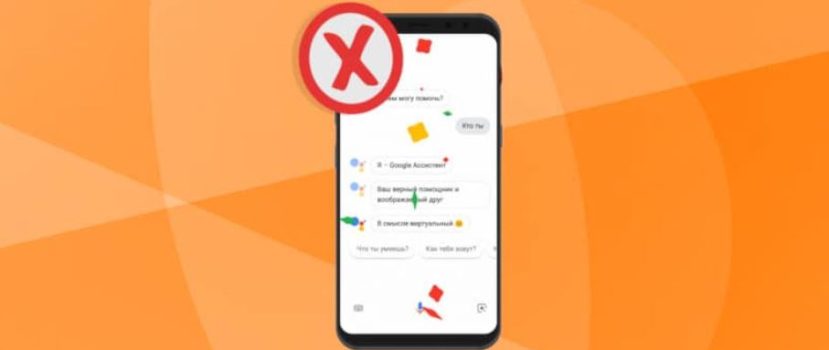L'utilisateur moderne passe énormément de temps sur son smartphone. C'est pourquoi l'assistant Google a été créé pour faciliter les tâches quotidiennes. Sans aucun doute, c'est un outil très utile. Mais certaines personnes se demandent comment désactiver Google Assistant sur Xiaomi car les fonctions proposées ne sont pas toujours nécessaires. Aujourd'hui, nous allons donc parler de ce même sujet.
Qui est l'assistant Google et que peut-il faire ?
L'option unique Google Now, qui a pour but d'aider les utilisateurs, commence par est réapparu en 2012. Sa popularité est restée moyenne, si bien qu'en mai 2016, l'entreprise a décidé de publier une version améliorée de l'outil.
En quoi consiste cet ensemble de fonctionnalités ? Quelle est son utilité pour un simple possesseur d'Android ? L'assistant est une sorte de intelligence artificielle qui exécute les commandes de l'utilisateur. En partant du plus élémentaire (allumer le réveil, par exemple) pour aboutir à un "vrai" dialogue à deux.
L'assistant vocal comprend et exécute les tâches suivantes :
- Jeux et divertissements. Vous avez le choix entre plusieurs petites applications légères qui vous permettront de passer le temps. L'assistant peut également vous remonter le moral en vous jouant la sérénade ou en jouant à pile ou face.
- Météo, sports et minuterie. Des options déjà plus utiles. L'assistant Google vous dira si des précipitations sont attendues dans votre ville aujourd'hui et quelle sera la température. Le sport vous intéresse ? Il vous suffit de poser des questions sur le sujet pour obtenir presque immédiatement de vraies réponses. Vous avez besoin d'un minuteur ? Faites-le savoir à votre assistant en précisant la période.
- Rappels et messages. Inutile de garder en tête toutes les informations importantes. Partagez-les avec Google, qui vous rappellera les détails. Et pour envoyer un SMS, vous n'avez plus besoin d'aller dans une application distincte et de rechercher un appelant spécifique.
- Voyages, appels et lieux près de chez vous. Plus besoin de chercher un hôtel ou un café par vous-même. L'assistant fera tout le travail si vous disposez d'un GPS et d'un accès à votre position actuelle. Il appellera également n'importe quel numéro en quelques minutes.
Nous avons énuméré moins de la moitié des possibilités de l'assistant Google. En fait, les fonctionnalités de ce module complémentaire sont énormes, et chaque année, il s'enrichit de nouvelles fonctions.
Supprimer certaines fonctionnalités de Google Assistant
Malgré l'utilité de cet outil, l'utilisateur n'en a parfois pas besoin. C'est pourquoi vous trouverez ci-dessous des conseils et des instructions sur la manière de désactiver correctement l'assistant. Vous pouvez seulement désactiver l'option, ce qui la rendra moins visible et moins gênante.
Mise en veille de l'assistant
La plupart des commandes sont exécutées exactement par votre voix. Vous pouvez facilement y remédier en mettant l'assistant en mode "veille".
Déconnexion via le navigateur
- Ouvrez l'application Google standard sur votre smartphone et cliquez sur l'icône à trois points dans le coin inférieur droit. Cliquez ensuite sur "Paramètres".
- Une nouvelle page s'affiche, sur laquelle nous portons notre attention sur la rubrique "Recherche vocale onglet. Cliquez ensuite sur le deuxième élément le plus élevé, "Correspondance vocale. Cela ouvre les paramètres détaillés de l'assistant vocal. Et décochez la case "Accès avec correspondance vocale case à cocher. C'est tout. Le module complémentaire n'apparaîtra plus à votre commande.
Désactiver la fonction via "Paramètres".
C'est également une bonne option, presque identique à la méthode ci-dessus.
- Allez dans le menu et faites défiler vers le bas jusqu'à la rubrique "Paramètres avancés" section.
- Nous sommes attentifs à "Langue et saisie" - "Saisie vocale Google".
- Cliquez sur l'élément "Reconnaître Ok, Google. Placez le commutateur en position "Désactivé" au lieu de "Sur n'importe quel écran.
- En outre, il est possible de décocher la case "Depuis l'application Google". Fait.
Désactivation par boutons et gestes
Par défaut, l'assistant se lance en appuyant longuement sur le bouton d'accueil. Mais cela peut être facilement modifié en utilisant, comme toujours, les paramètres.
Il est également possible de désactiver complètement la réponse à vos gestes. Comment ? Découvrons-le maintenant. Une fois de plus, allez dans le menu des paramètres et allez dans "Paramètres avancés". Tapez sur l'onglet "Boutons et gestes" - "Exécution de l'assistant Google. Choisissez le mode d'ouverture de l'assistant. Plusieurs options s'offrent à vous :
- "Accueil" - appui long ;
- "Menu - appui long ;
- "Retour - appui long ;
- "Accueil" + "Alimentation" ;
- "Menu" + "Alimentation" ;
- "Retour" + "Puissance".
- Pas de gestes.
Si vous souhaitez désactiver complètement le module complémentaire basé sur les gestes, la dernière méthode fera l'affaire. Voici comment il est facile de désactiver Google Assistant sur votre téléphone Android.
Suppression de la barre de recherche sur le bureau
Vous êtes gêné par la barre de recherche Google sur votre bureau, qui prend de la place ? Pas de problème, car sur les téléphones Xiaomi équipés du micrologiciel MIUI, le widget de recherche est supprimé presque instantanément. Tapez longuement sur l'image et déplacez-la vers l'image du panier qui s'affiche.
Mais avec les smartphones de la gamme Android OneDans le cas des téléphones portables, la situation est beaucoup plus difficile. Les services Google sont si soigneusement intégrés dans les téléphones qu'il est pratiquement impossible de les supprimer. Deux possibilités s'offrent à vous :
- Supprimez les services Google intégrés (dont vous n'avez pas besoin), y compris Assistant, en suivant nos instructions.
- Installez un lanceur tiers. Le design conçu pour les appareils MIUI est idéal.
Comment désactiver complètement Google Assistant sur Xiaomi
Si vous avez décidé de ne pas utiliser l'assistant de manière catégorique, il est inutile de désactiver chaque fonction individuellement. Le module complémentaire permet un arrêt completLa procédure est très simple.
- Ouvrir le navigateur Google de nouveau. Cliquez sur l'icône "Plus" icône dans le coin inférieur droit de la page. Aller à "Paramètres.
- Nous examinons les "Assistant Google section. Dans cette section, il y a un onglet avec les paramètres dont nous avons besoin. Nous descendons jusqu'au bas de la page, où nous cliquons sur "Téléphone". Et déplacez le curseur sur "Off "devant Votre assistant Google. C'est fait. Le module complémentaire est complètement désactivé et ne vous dérangera plus.
FAQ
Comment puis-je changer la voix de l'assistant, et est-ce possible ?
Oui, la voix peut être changée assez facilement. Vous avez le choix entre plusieurs voix différentes. Pour les voir, allez dans Paramètres - Assistant - Voix de l'assistant. Écoutez et choisissez celle qui vous convient.
L'assistant gaspille-t-il l'énergie de la batterie ?
La charge sur la batterie augmente bien sûr. Mais elle n'est pas du tout significative. De plus, cet ajout n'affecte pratiquement pas la mémoire de fonctionnement.
Ici, nous avons compris comment désactiver l'assistant Google sur Xiaomi. Il existe de nombreuses options de désactivation, et vous êtes sûr de trouver la bonne. Écrivez dans les commentaires si vous utilisez l'intelligence artificielle du navigateur. Et si vous avez d'autres questions ou problèmes, n'hésitez pas à demander de l'aide ! Nous vous souhaitons bonne chance !